Opera: синхронизация пользовательских данных
Привет, друзья. В этой публикации поговорим о синхронизации наших пользовательских данных в браузере Opera. Функция синхронизации пользовательских данных есть сейчас во всех популярных браузерах, это облачная синхронизация как в клиентских программах интернет-сервисов. Она позволяет нам не терять наши закладки, заполнения форм авторизации, историю посещённых сайтов, настройки и прочие данные браузера при переходе на другой компьютер или при переустановке операционной системы. Даже если Windows подвергнется критическому сбою, и мы вынуждены будем её экстренно переустановить, в новой системе мы установим браузер и, подключив функцию синхронизации, в считанные секунды приведём наш браузер в рабочее состояние. Синхронизация в браузере – вещь Must Have, с этим никто не поспорит. Но давайте уже переходить к деталям: итак, браузер Opera, синхронизация в нём наших пользовательских данных, как всё это работает?
Opera: синхронизация пользовательских данных
Как работает сервис синхронизации в браузере Opera
Д оработка браузера Opera после перехода в 2013 году на платформу Chromium в части сервиса синхронизации затянулась на довольно длительное время. Сервис синхронизации браузера Opera заработал лишь в этом, 2015 году. На дату написания данной статьи сервис синхронизации Оперы предусматривает сведение воедино данных с компьютерных и мобильных устройств как то: визуальные закладки экспресс-панели, обычные закладки, открытые вкладки, настройки.
Полный перечень объектов синхронизации доступен лишь для компьютерных версий браузера, перечень синхронизируемых данных для мобильных версий Opera, в частности, для платформ iOS и Windows Phone весьма ограничен.
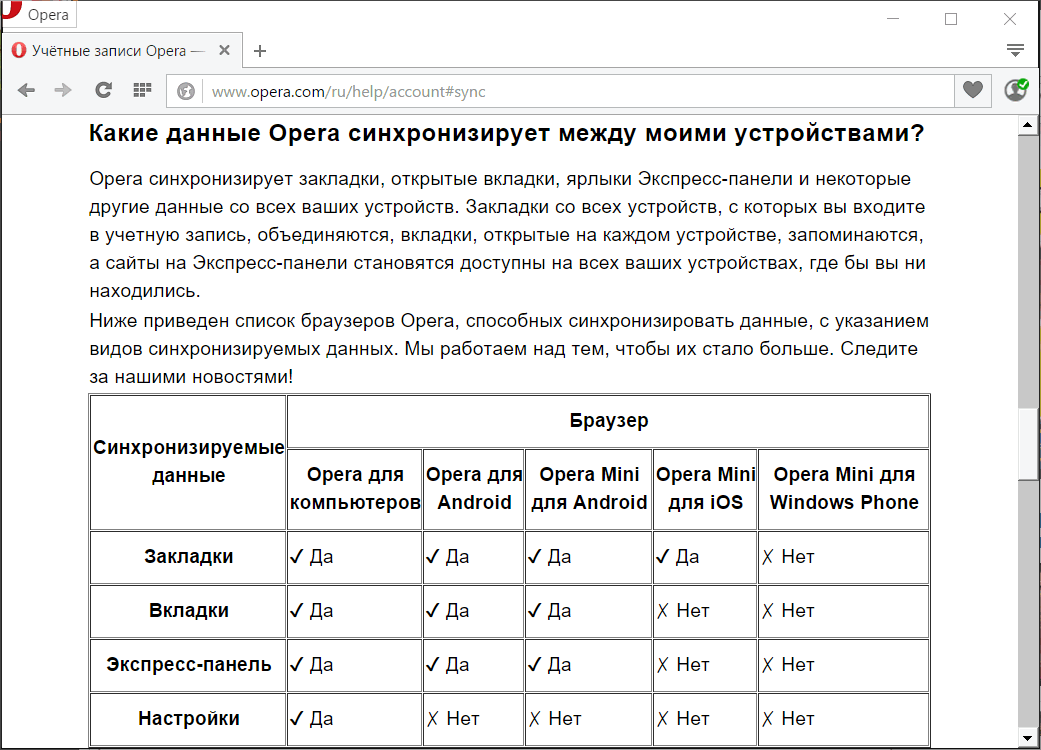
Правда, даже и в случае с синхронизацией браузера в версии для компьютеров столкнёмся с некоторыми ограничениями. Так, в понятие настройки браузера, увы, не входит синхронизация установленных расширений. Последние в каждую новую установленную версию браузера на том или ином устройстве пока что придётся внедрять заново. В этом плане Opera серьёзно проигрывает своему главному конкуренту – Google Chrome, который автоматически устанавливает все синхронизированные расширения тотчас же после авторизации с помощью Google-аккаунта.
Проигрывает последнему Опера и в синхронизации заполненных форм авторизации на сайтах в Интернете. Логины и пароли в браузере Opera, установленном на каждом отдельном устройстве, придётся вводить заново. Это положительный момент с точки зрения безопасности данных, но весьма серьёзная проблема для тех, кто свои логины и пароли не хранит где-нибудь в блокноте или в менеджере паролей. Таким пользователям придётся сначала извлечь логины и пароли, сохранённые в Опере на одном компьютере, чтобы использовать их для авторизации на сайтах при использовании браузера уже на другом компьютере.
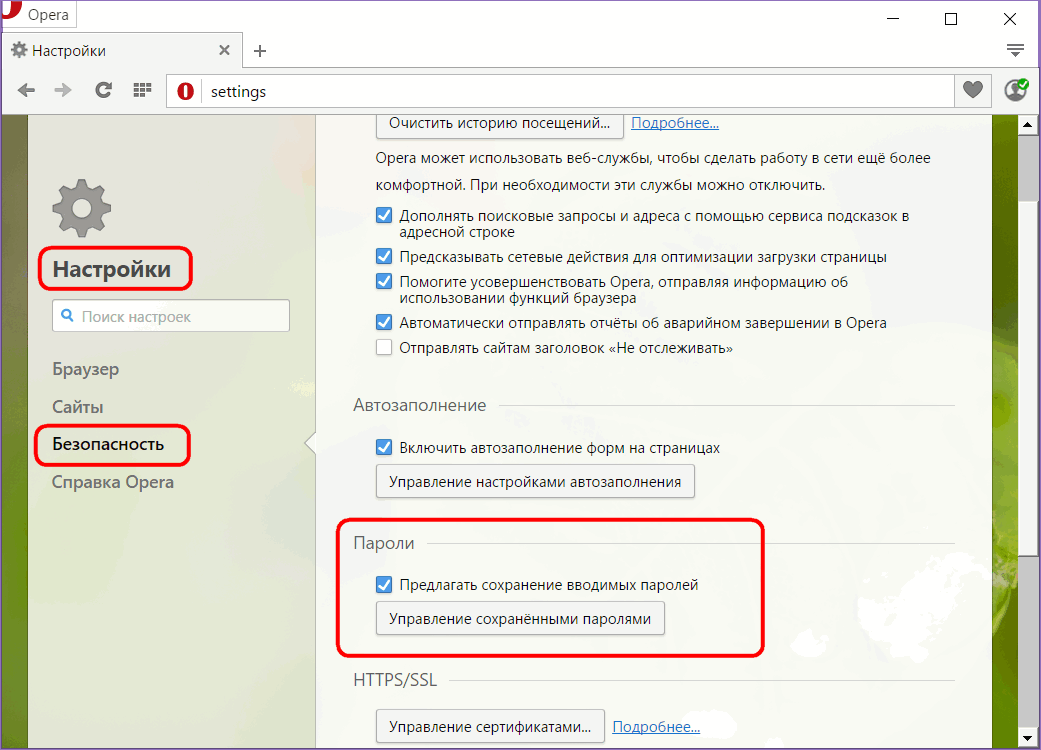
Перенести логины и пароли, сохранённые в Опере на одном устройстве, в Оперу на другом с помощью экспорта-импорта HTML-файла не получится. Ведь Opera, опять же, в отличие от эталонного Google Chrome, предусматривает только импорт данных из других браузеров и HTML-файла, а вот функция экспорта своих данных в такой файл у Оперы отсутствует.
Для синхронизации доступных данных браузера необходимо иметь учётную запись Opera . Её можно оперативно создать, нажав на кнопку профиля в правом верхнем углу окна браузера. Здесь же доступна и форма входа в сервис авторизации для существующих учётных записей Opera, включая те, что ранее были известны как учётные записи Opera Link.
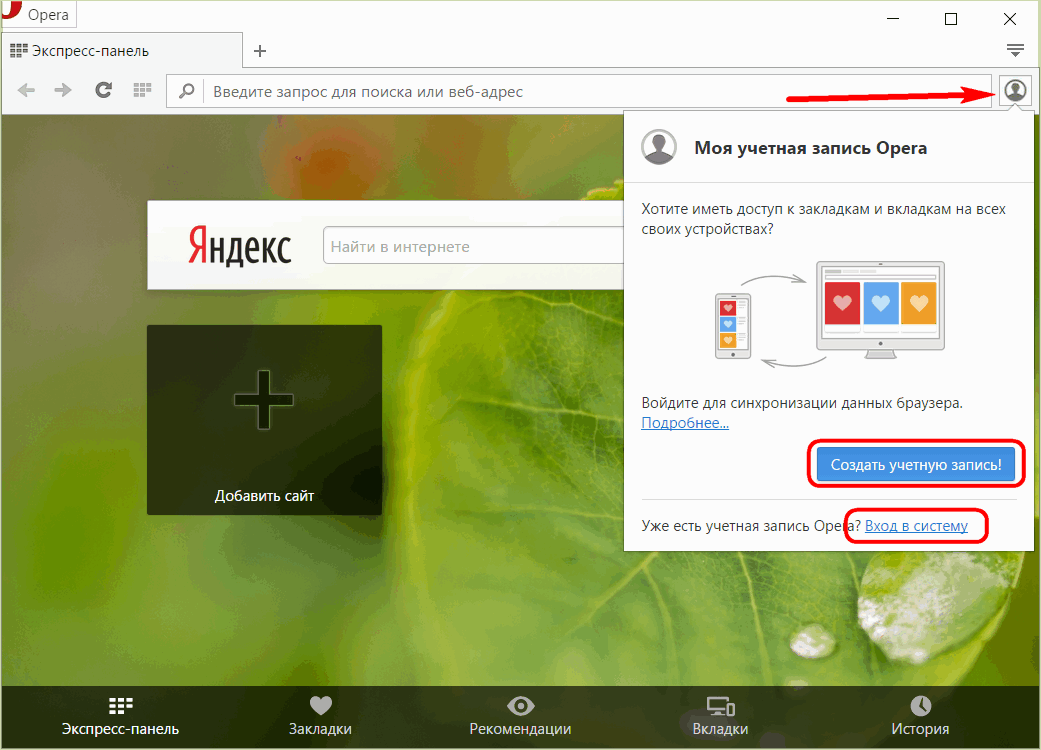
После авторизации в сервисе синхронизации не увидим мгновенного преображения браузера до последнего актуального состояния, как это происходит в Google Chrome. В Опере синхронизация работает по-иному, предусматривая оформление экспресс-панели визуальных закладок браузера на каждом отдельном устройстве по-новому. Воедино сведены будут только данные раздела обычных закладок, откуда все их или лишь отдельные закладки специальной кнопкой можно оперативно закрепить на экспресс-панели.
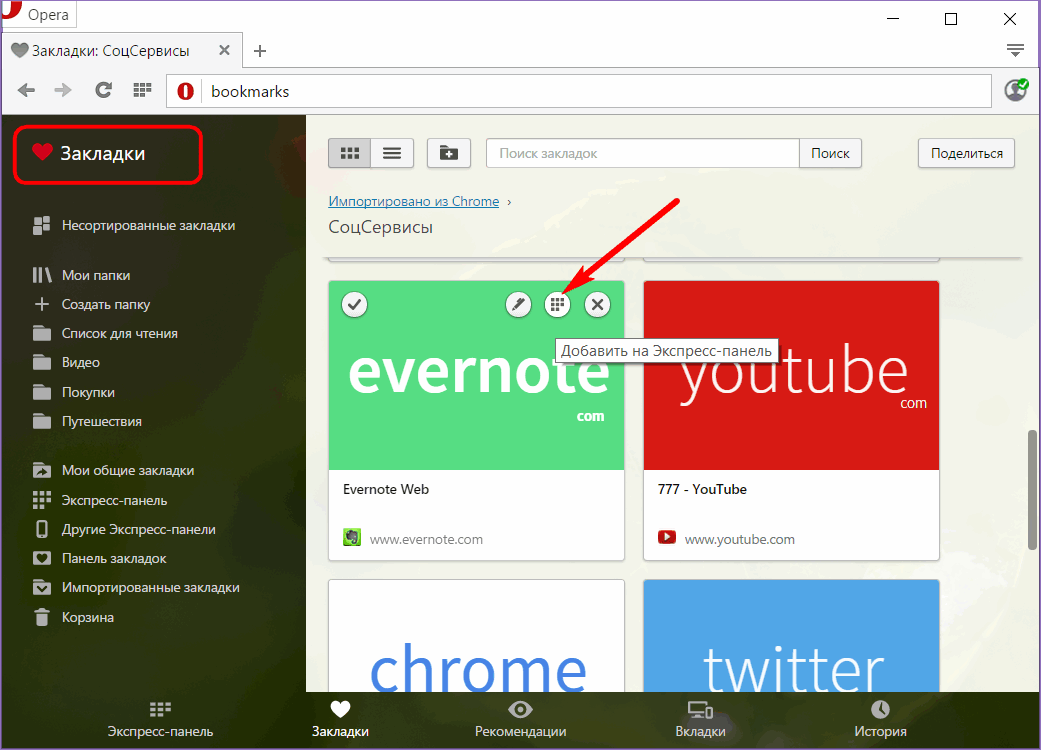
Доступ к визуальным закладкам экспресс-панелей на каждом отдельном синхронизируемом устройстве получим здесь же, в разделе обычных закладок. Для этих целей предназначен подраздел «Другие Экспресс-панели». Эти другие экспресс-панели будут рассортированы по папкам согласно названию синхронизируемых устройств.
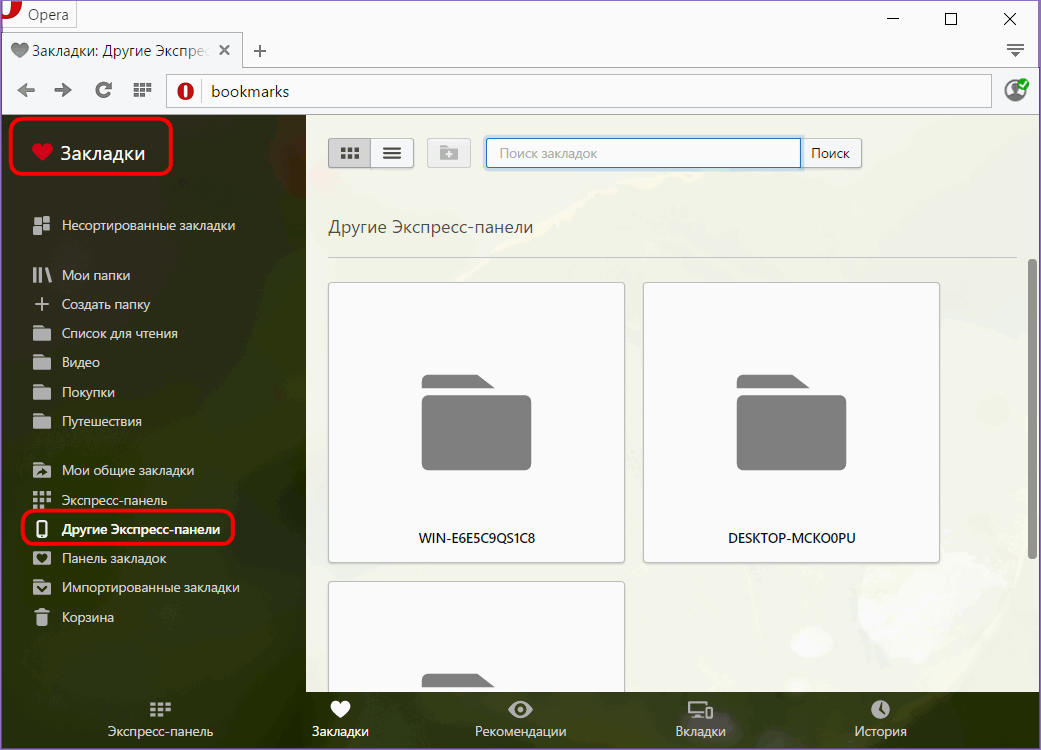
Кнопки для оперативного крепления визуальных закладок с других устройств на текущей экспресс-панели браузера не предусмотрены. Однако их можно, зажав левой клавишей мыши, перетащить и бросить в любой из разделов на панели справа, в том числе и на текущую экспресс-панель. Визуальные закладки с других устройств можно не перемещать, а скопировать на текущую экспресс-панель, воспользовавшись контекстным меню.
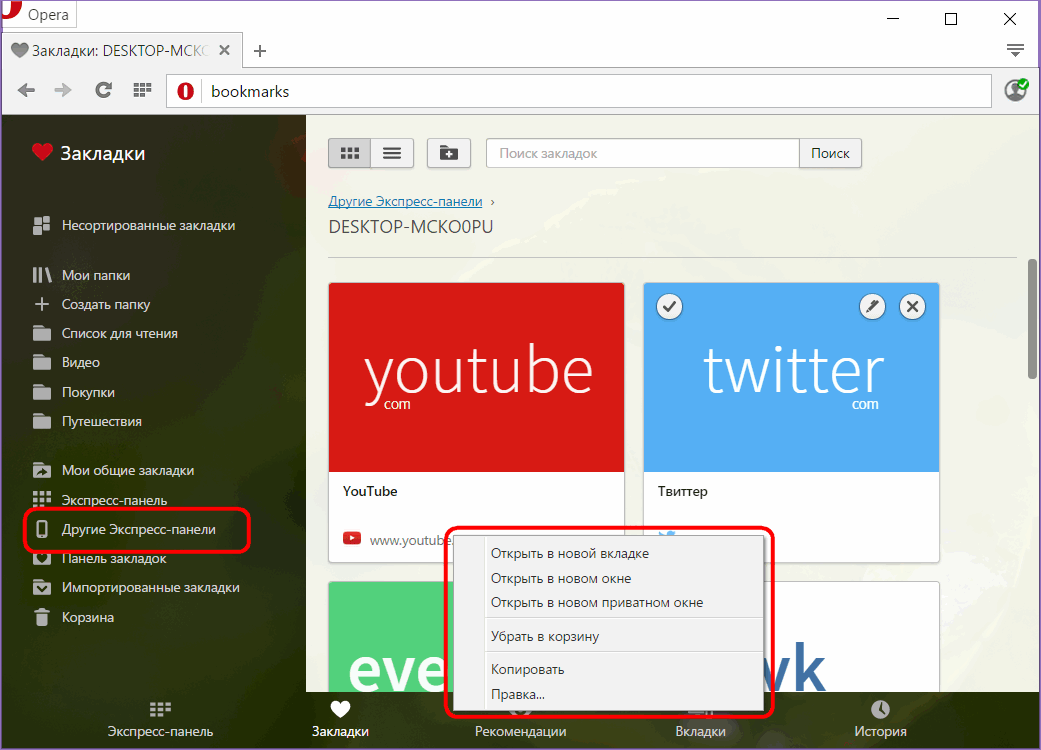
Не увидим в окне Оперы и автоматически появляющиеся вкладки, которые были до этого открыты в браузере на другом устройстве, как это можно наблюдать в Chrome. Открытые вкладки будут отображаться в разделе «Вкладки», сгруппированные для каждого отдельного устройства, на котором осуществлялась работа с браузером Opera.
Как синхронизировать Оперу на разных устройствах
Защита и сохранность персональных данных – важная задача для каждого пользователя. Разработчики различного ПО это прекрасно понимают, поэтому регулярно внедряют новый функционал в свои детища. Сегодня мы поговорим о том, что такое синхронизация в Опере. В процессе повествования мы также рассмотрим несколько способов достижения желаемого на разных устройствах.
В Opera Software понимают важность сохранности данных каждого участника системы, поэтому в обновленных версиях браузера реализована функция Link. Она предусматривает создание учетной записи, которая оперативно соберет всю необходимую информацию у копии ПО и перенаправит ее в облачное хранилище.
Существует несколько способов синхронизации Оперы на разных компьютерах, мы же рассмотрим наиболее простые и быстрые.
Между компьютерами
Для начала рассмотрим процедуру наладки функции Opera Link. Пошаговая инструкция по претворению задуманного в жизнь представлена ниже:
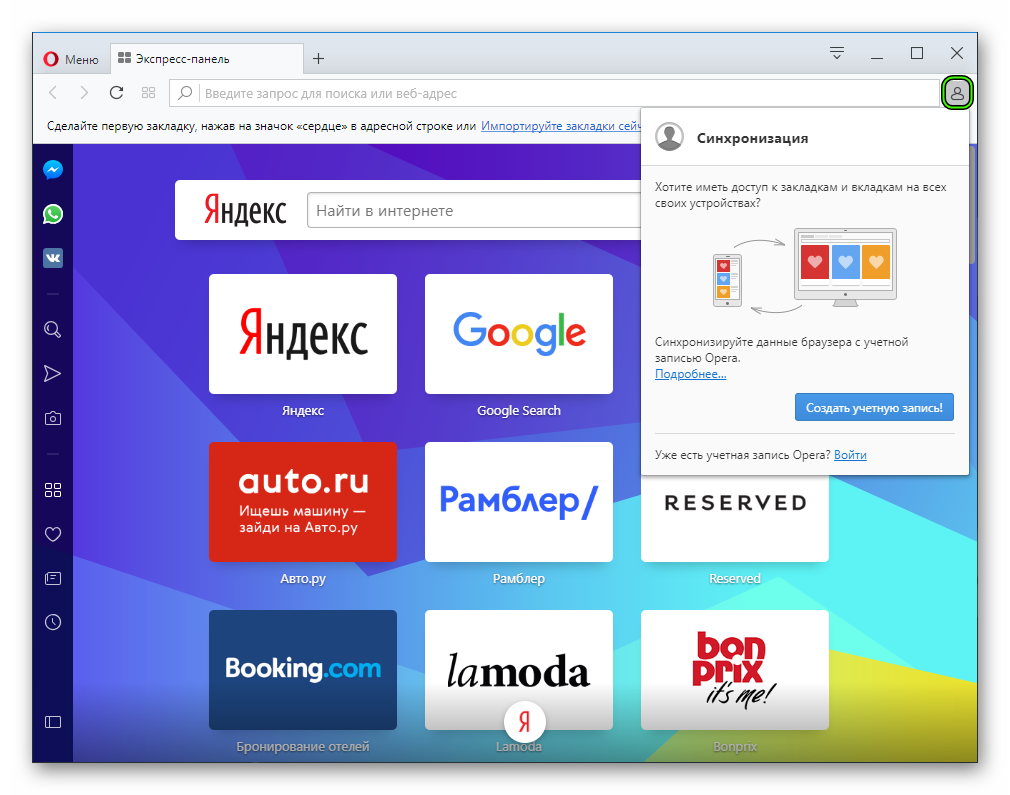
Открыть окно входа получится и иным способом. Достаточно кликнуть на иконку в виде человеческого профиля правее адресной строки.
Между ПК и телефоном
Link распространяется на все стационарные и мобильные платформы, поэтому принципиальной разницы между последовательностью шагов нет. Чтобы как синхронизировать компьютерную Оперу с телефоном:
Для отключения синхронизации в браузере Opera достаточно выйти из созданного аккаунта и не авторизоваться на других платформах. Отдельной методологии нет, она, грубо говоря, и не требуется.
Как сохранить все настройки в опере?
- Ищем папку C:Documents and Settingsимя_пользователяApplication DataOperaOpera (папка скрытая и, чтобы её найти, необходимо включить отображение скрытых папок в проводнике windows);
- Cохраняем найденную папку с настройками Оперы на другой локальный диск или на флешку;
- Нажмите на раздел «Файл» в верхнем левом углу окна Оперы;
- В развернувшемся окне найдите раздел «Импорт и экспорт»;
- Нажмите на нее, и в развернувшемся окне выбирайте «Экспортировать закладки»;
- После этого все сохраненные адреса будут экспортированы.
Чем же интересна разработка норвежцев?
Инструмент “Opera Link” обладает функциями синхронизации закладок, заметок, правил модуля блокировки нежелательного контента, истории посещаемых страниц, панель закладок и панель любимых сайтов.
Собственно говоря синхронизирует почти все данные, которые только возможно синхронизировать. Настройка, как Вы увидите ниже, довольно-таки простая и быстрая. Единственный минус, все данные хранятся на сервере в не зашифрованном виде, разработчики могут это прочитать (как я понял). Но государственных тайн мы не храним, бояться нечего.
Шаг 2 – повторяем вход на всех ваших устройствах
Теперь вам нужно заходить на свою учетную запись на всех устройства, чтобы пошел процесс синхронизации. Он начнется автоматически и будет касаться не только основных ссылок, но даже структуры папок. Единственный минус в том, что экспресс-панель до сих пор не может быть синхронизирована на различных версиях браузера.
- Заходить на Opera Mini или версию Андроида нужно через «настройки», она выглядит как значок шестеренки.
- Далее ищем кнопку синхронизации и кликаем по ней.
- Теперь перед нами появляется окно с регистрацией аккаунта Опера.
- Но внизу будет нужна вкладка «Вход».
- Вписываем почтовый ящик и пароль, готово!
- Такую процедуру нужно проделать на каждом устройство, которое вы хотите синхронизировать друг с другом. К примеру, на компьютере, ноутбуке, телефоне, планшете.
В заключение стоит напомнить, что синхронизация браузера Опера постоянно усовершенствуется. Еще до недавнего времени она была практически ненужной. Но теперь выполняет большое количество функций и является действительно эффективным инструментом, который значительно упрощает использование программы.
Старайтесь пстоянно обновлять браузер на всех устройствах, чтобы не возникало глюков во время пользования. Такой подход исключит все возможные неприятности.









